
Como podemos adicionar qualquer aplicativo ao menu do botão direito do Windows
Como podemos adicionar qualquer aplicativo ao menu do botão direito do Windows

Se você tem certeza Aplicações que você costuma usar com frequência em Windows e você quer ter Acce Rapid a estes a qualquer momento, um método seria adicionar um atalho para estes em o menu de clique-certo (Menu de contexto) a partir de Desktop. Desta forma você não terá que sobrecarregar sua área de trabalho ou menu Iniciar com os ícones dos respectivos aplicativos, mas poderá acessá-los rapidamente com apenas alguns cliques do mouse. Por exemplo, se um dos aplicativos acessados com muita frequência for Pintar (válido para qualquer outro aplicativo instalado no Windows), você pode adicionar um atalho em menu do botão direito na área de trabalho com a ajuda de um simples hack de registri.
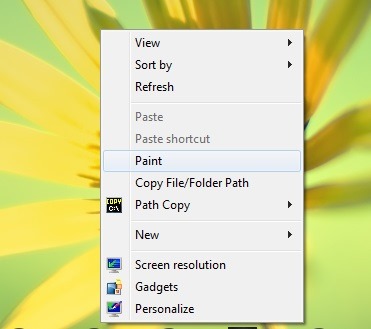
Como podemos adicionar atalhos para qualquer aplicativo instalado no Windows no menu do botão direito da área de trabalho?
- abrir Editor de registro (gosto regedit em Correr E dar Digitar)
- Em seguida, navegue para HKEY_CLASSES_ROOT\Directory\Background\shell
- no lado esquerdo, sob a chave concha crie uma nova chave à qual você dará o nome do aplicativo que você deseja adicionar ao Menu de Contexto (neste caso Pintar)
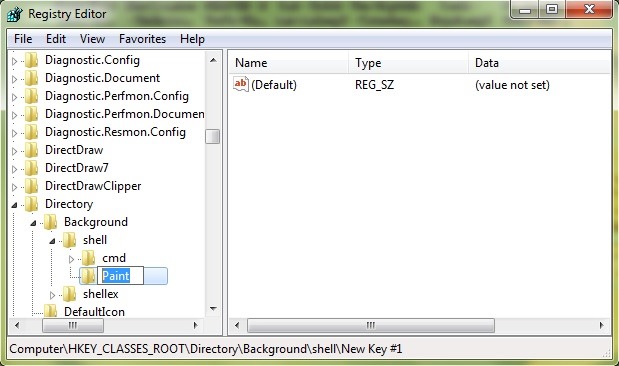
- então, também sob a chave recém-criada (ex. Pintar), crie uma nova chave que você nomeará comando
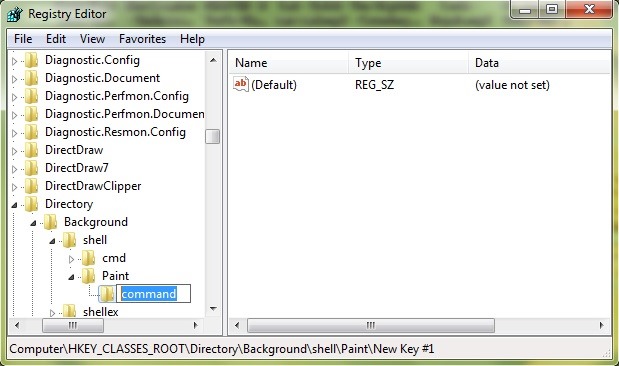
- sub comando, no lado direito, altere o valor da entrada String Padrão em o caminho para o aplicativo (caminho) que você deseja acessar a partir do menu do botão direito (neste caso, sendo o aplicativo Pintar, dê a entrada Padrão o valor C:WindowsSystem32mspaint.exe)
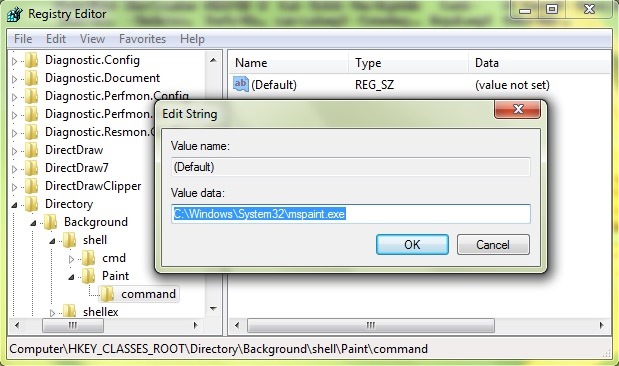
Depois de fazer isso mudanças nos registros, prossiga Desktop e abra o menu do botão direito. Você notará uma nova entrada nele com o nome do aplicativo que deseja adicionar ao menu (clique na respectiva entrada para acessar o aplicativo).
Nota: A alteração nos registros do sistema terá efeito imediato, sem necessidade de reinicialização do sistema. Antes de fazer qualquer alteração nos registros, faça um backup deles ou um ponto de restauração do sistema para evitar possíveis consequências (por exemplo, mau funcionamento do sistema ou dos aplicativos nele instalados).
Configurações furtivas – Como adicionar atalhos para qualquer aplicativo no menu de contexto do Windows
Como podemos adicionar qualquer aplicativo ao menu do botão direito do Windows
O que há de novo
Sobre Stealth
Apaixonado pela tecnologia, gosto de testar e escrever tutoriais sobre sistemas operacionais do Windows, buscando descobrir coisas interessantes.
Ver todas as postagens furtivamenteVocê também pode estar interessado em...

